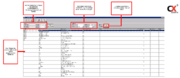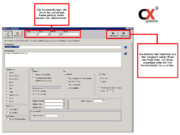Tarife bearbeiten (ab Version 5.13)
(→Zusatzraten) |
|||
| Zeile 115: | Zeile 115: | ||
Standardmäßig wird nun die schon vorhandene Preisstruktur einer Zusatzrate übernommen. Soll ein anderer, von ihnen definierter Preis gezogen werden, aktivieren Sie einfach "Sonderpr. für diese Rate" und geben dahinter den gewünschten Preis ein (siehe Abb.)<br /> | Standardmäßig wird nun die schon vorhandene Preisstruktur einer Zusatzrate übernommen. Soll ein anderer, von ihnen definierter Preis gezogen werden, aktivieren Sie einfach "Sonderpr. für diese Rate" und geben dahinter den gewünschten Preis ein (siehe Abb.)<br /> | ||
<br /> | <br /> | ||
| − | |||
| − | |||
| − | |||
| − | |||
====Preisfindung / Fibu 2==== | ====Preisfindung / Fibu 2==== | ||
In diesem Bereich wurden keine Änderungen vorgenommen. Siehe daher den Punkt [[Tarife_bearbeiten#Preisfindung_2|Preisfindung 2 unter "Tarife bearbeiten"]]. | In diesem Bereich wurden keine Änderungen vorgenommen. Siehe daher den Punkt [[Tarife_bearbeiten#Preisfindung_2|Preisfindung 2 unter "Tarife bearbeiten"]]. | ||
Version vom 21. Januar 2016, 12:12 Uhr
Mit dem Update auf Version 5.13 hat Ihr C-Rent einige Änderungen erhalten. Diese betreffen vor Allem die Tarifanlage.
Diese Änderungen sollen Ihnen die Anlage von Tarifen durch eine bessere Übersicht noch einfacher gestalten.
Inhaltsverzeichnis |
Tarifanlage aufrufen
Zur Tarifanlage gelagen Sie wie gewohnt über die Menüleiste Ihres C-Rents.
Wählen Sie einfach "Stammdaten" ![]() "Tarife"
"Tarife" ![]() "Tarife anlegen".
"Tarife anlegen".
Maske "Tarife auswählen / anlegen
Schon hier dürften Ihnen die ersten Änderungen auffallen:
Auf der linken Seite finden Sie diverse Optionsmöglichkeiten, die Ihnen bei der Suche nach bestimmten Tarifen behilflich sein sollen. So können Sie z.B. nach "Ratentyp"
(Eingang/Ausgang) oder "Preisliste" filtern oder durch Texteingabe in den Feldern "Ratencode" oder "Beschreibung" gezielt nach einzelnen Tarifen suchen.
Bei der Texteingabe handelt es sich um eine Teiltexteingabe, d. h., Sie brauchen nicht den kompletten Namen der Rate auszuschreiben. "Tag" dürfte z.B.für das Auffinden eines Tagestarifs ausreichen.
Auf der rechten Seite haben Sie nun die Möglichkeit, einen neuen Tarif anzulegen, ohne dafür erst umständlich in ein weiteres Fenster wechseln zu müssen.
Wählen Sie einfach zunächst eine Preisliste per Drop-Down-Menü aus, geben eine Ratenbezeichnung ein, wählen zwischen Mietrate und Zusatzrate aus und definieren die Fahrzeuggruppe.
Hier können Sie eine Gruppe (z.B. "A") oder "*" auswählen. "*" bedeutet, dass der Tarif für alle Fahrzeuggruppen gewählt werden kann. (Siehe Abb.1)
Anmerkung: "*" bewirkt zwar, dass der Tarif für alle Fahrzeuggruppen gewählt werden kann, hat aber zur Folge, dass der Tarif mit einem Schlag für alle Gruppen angelegt wird. Er muss immer noch manuell für jede Fahrzeuggruppe einzeln angelegt werden.
Hierzu können Sie Gebrauch von der Kopierfunktion machen.
Haben Sie alle notwendigen Einstellungen getätigt, können Sie auf den Button "Neu" klicken oder die "Einfg"-Taste auf Ihrer Tastatur bestätigen, um den Tarif zu erstellen.
Raten - Zeilenlupe
Dieses Fenster ist Ihnen schon aus den vorherigen C-Rent-Versionen bekannt. Hier wurden nur einige, wenige Modifizierungen vorgenommen:
Wie Sie sehen können, wurden die Angaben, die Sie im vorherigen Fenster getätigt haben, schon direkt übernommen. Diese können an diesem Punkt auch nicht mehr geändert werden.
Der untere Bereich Bereich der Maske ist im Grunde identisch mit der vorherigen Version. Lediglich die Anordnung der einzelnen Einstellungsmöglichkeiten ist ein wenig verändert und dadurch übersichtlicher gestaltet worden.
Im oberen Bereich finden Sie -wie gewohnt- diverse Reiter vor. Neu hinzugekommen sind die beiden Buttons "Test (Bestrate)" und "Test(Angebot)". Der Aufbau der Maske wird im Folgenden Punkt für Punkt erläutert:
Rateneinstellungen
Schreibschutz
Wie schon in vorherigen Versionen Ihres C-Rents, können Sie hier verschiedene Bereiche mit einem Schreibschutz versehen. Diese können dann in den Formularen (Check Out, Check In etc.) durch Mitarbeiter nicht abgeändert werden.
Pflichtfelder & Berechtigung
Auch diese Menüpunkte unterscheiden sich nicht von vorherigen Versionen.
Allgemein
Dieser Menüpunkt ist in Version 5.13 neu hinzugekommen. Hier finden Sie nun die Punkte "Nutzbar im Web-Modul" und "Versicherung nicht erlaubt - an den Kunden berechnet vor".
"nutzbar im Web-Modul" ist zu aktivieren, wenn die betreffende Rate auch für die Preisermittlung im Web-Modul herangezogen werden soll
"Versicherung nicht erlaubt - an den Kunden berechnet" muss aktiviert werden, wenn die Rate nicht für die Berechnung an eine Versicherung verwendet werden soll.
Kostenrechnung
Unter diesem Menüpunkt wurden die Felder "Kost 1 automatik" und "Kost 2 automatik" zusammengefasst. Diese werden bei der Neuanlage einer Mietrate automatisch angehakt.
Typ
Dieser Bereich ist nun durch die Neuanordnung und die Auslagerung gewisser Punkte (siehe oben) insgesamt übersichtlicher gestaltet worden. Die hier aufgeführten Punkte unterschieden sich hinsichtlich ihrer Funktionalität nicht von vorherigen Versionen.
Kategorien & Selbstbeteiligung
Auch hier fanden keine Veränderungen hinsichtlich der Funktionalität statt. Der Übersicht halber wurde nur die Anordnung etwas modifiziert.
Preisfindung / Fibu 1
In dieser Maske wurden -wie Sie festgestellt haben dürften- einige grundlegende Veränderungen durchgeführt.
Allgemein
Unter diesem Menüpunkt finden Sie die Optionen "Nur Gesamtpreise drucken" und "Menge wird über Kilometerzahl berechnet".
Ist die Option "nur Gesamtpreise drucken" aktiviert,
Ist die Option "Menge wird über Kilometerzahl berechnet" aktiviert,
Basisberechnung
Wie Sie sehen können, wurden die einzelnen Menüpunkte hier übersichtlicher angeordnet, um die Bedienung intuitiver zu gestalten und somit wesentlich zu erleichtern.
Im oberen Bereich finden Sie die Sie die Menüpunkte für die Basisberechnung zu einem Bereich zusammengefasst.
Dieser besteht aus den Punkten:
- Einheit
Geben Sie hier die Einheit, nach welcher die Rate berechnet werden soll, ein. Sie können die Einheit per Drop-Down-Menü aus einer von Ihnen in den Stammdaten angelegten Liste auswählen.
- Konto
Weisen Sie hier der Rate ein von Ihnen angelegtes Sachonto zu.
- Karenz
Hier können Sie angeben, welcher Zeitraum bei einer Überschreitung der festgelegten Mietdauer ohne zusätzliche Berechnung bleibt.
- Mindestabnahme
Das Feld "Mindestabnahme" definiert, ab wann eine Rate gültig ist. Ist hier die Mindestabnahme mit "1" angegeben, bedeutet dies, das die vollständige Rate ab Beginn berechnet wird. Dies gilt auch, wenn der Kunde das Fahrzeug vor Ablauf der vereinbarten Mietzeit abgibt
(z.B. Bei einer Miete von 24 Stunden, bei der der Kunde das Fahrzeug nach 8 Stunden wieder abgibt, wird trotzdem die komplette Rate in Rechnung gestellt. Ist die Mindestabnahme "0" eingegeben, wird bei einer Unterschreitung der Mietzeit der Tarif nur anteilig berechnet.
- Maximalberechnung
Hier wird entschieden, bis zu welchem Preis die Rate max. berechnet werden darf.
- Maximalrabatt (%)
Geben Sie hier den maximal möglichen Rabatt in % an. Auch wenn der Kunde einen individuell höheren Rabatt für sich beansprucht, wird er auf diese Rate nur diesen maximal möglichen Rabatt erhalten.
- Km frei
Hier können Sie für Raten mit Kilometerbegrenzung die freien Km pro Einheit eintragen. (Wird "100" eingegeben und die Einheit ist "Tage", sind 100 KM pro Tag frei). Wenn Sie hier keine Eintragung durchführen, sind alle gefahrenen Kilometer frei.
- Km zusätzlich
Tragen Sie hier den Preis ein, der für jeden zusätzlich gefahrenen Km erhoben werden soll (z.B. 0,19 € pro km).
Neben diesen Feldern finden Sie auch wieder Kästchen zum Aktivieren eines Schreibschutzes vor. Ist dieser für ein Feld aktiviert, kann die dort getätigte Eingabe in den Formularen (z.B. Check-In etc) nicht durch einen Mitarbeiter verändert werden.
Neben dem Feld Maximalrabatt finden Sie außerdem das Kästchen "nicht rabattfähig". Ist dieses aktiviert, kann für diesen Tarif kein Rabatt angelegt werden.
Das Feld "Mehrfache Berechnung" finden Sie nun rechts neben der Eingabe für die Maximalberechnung. Dieses legt fest, ob die Einheit mehrfach berechnet werden kann. Sinnvoll ist dieses z. B. bei Mieten über mehrere Wochen, bei denen der Wochenpreis als Grundeinheit gesetzt wird.Wird das Häkchen nicht gesetzt, würde eine Wochenmiete, die über zwei Wochen läuft, mit einem Wochenpreis plus sieben Tagespreisen veranschlagt werden.
Zusatzberechnung
In diesem Bereich finden Sie nun alle Felder zur Angabe von Zusatzberechnungen zusammengefasst vor.
- Zus.Einheit
Erlaubt die Angabe einer zusätzlich zur Grundeinheit zu berechnenden Einheit (z.B. zusätzliche Tage zu einem Wochenpreis). Die Zusatzeinheit muss dabei zeitlich kleiner als die Haupteinheit sein.
- Zus. Konto
Gibt das Konto an, auf dem die Zusatzeinheit verbucht wird. Üblicherweise ist es dasselbe wie die Grundeinheit.
- Preis/Zus. Einh.
Tragen Sie hier ein, was eine zusätzliche Einheit kosten soll.
- Km frei/Zus. Einh
Erlaubt die Eingabe der Kilometer, die je Zusatzeinheit ohne Extraberechnung bleiben.
Berechnungszeitraum, in dem der Basistarif berechnet wird (außerhalb wird Zusatz berechnet)
Dieser Bereich ist ab Version 5.13 neu hinzu gekommen. Hier können Sie per Angabe von Wochentagen, Uhrzeiten und auch Datumsangaben den Zeitraum definieren, für den der Basistarif berechnet werden soll.
Außerhalb der hier angegebenen Zeitangaben wird dann nicht nach den Angaben aus der Basisberechnung berechnet, sondern nach den Angaben, die unter Zusatzberechnung getätigt wurden.
Ratenstaffelung
Die Ratenstaffelung funktioniert im Grunde so wie Sie es von vorherigen Versionen Ihres C-Rents gewohnt sind,
mit der Ausnahme, dass nun eine neue Bedienfunktion hinzugekommen ist.
Am unteren Ende der Tabelle finden Sie nun Buttons, die es Ihnen ermöglichen, Eingaben ohne Tatstatur zu tätigen.
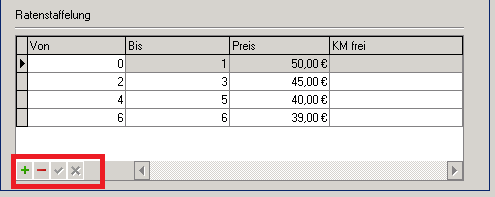
Diese Buttons finden Sie nicht nur hier, sondern auch in den anderen Eingabemasken vor. Diese sollen die Eingabe vereinfachen. So ist es nicht mehr nötig, Eingaben per "Einfg" bzw. "Entf" hinzuzufügen oder zu löschen.
Um einen neuen Eintrag hinzuzufügen, klicken sie auf das "+" Symbol, zum Entfernen eines Eintrags, finden Sie den "-" Button vor. Eingaben speichern sie mit dem grünen Haken, ein Klick auf das rote Kreut verwirft Ihre Eingaben.
Zusatzraten
Das Feld für die Zusatzraten finden Sie nun hier vor. Hier ist es nun nicht mehr nötig, mit unintuitiven Werten wie "-1" zu operieren, um anzugeben, nach welcher Art der Preis der Zusatzrate ermittelt werden soll.
Standardmäßig wird nun die schon vorhandene Preisstruktur einer Zusatzrate übernommen. Soll ein anderer, von ihnen definierter Preis gezogen werden, aktivieren Sie einfach "Sonderpr. für diese Rate" und geben dahinter den gewünschten Preis ein (siehe Abb.)
Preisfindung / Fibu 2
In diesem Bereich wurden keine Änderungen vorgenommen. Siehe daher den Punkt Preisfindung 2 unter "Tarife bearbeiten".